Indien u graag uw eigen webserver wilt installeren in Windows 10 of Windows 11, dan is dit mogelijk. Het is ook helemaal niet zo ingewikkeld.
Er bestaan pakketten met apps die u op een vrij gemakkelijke manier een webserver laten starten in een Microsoft Windows-omgeving. Een zo’n pakket bespreken we in deze PC Tip. Dit is het AMPPS pakket. AMPPS is weer een verzameling van verschillende webserver vereisten “een stack”. Dat is beter bekend als een WAMP pakket.
WAMP staat voor “Windows”, “Apache”, “MariaDB” en “PHP”. Windows is het besturingssysteem, Apache de webserver, MariaDB is de database-server en PHP is een van de scripttalen die wordt ondersteunt.
Het fijne van AMPPS is dat het zeer makkelijk te installeren is. Naast de makkelijke installatie is het ook mogelijk om webserver apps toe te voegen aan de installatie en kunt u het gemakkelijk beheren via een paneel.
Na installatie kunt u apps toevoegen, denk hierbij aan WordPress en andere content management systemen. Deze apps kunt u via de “Softaculous auto installer” installeren met een enkele klik. Er zijn meer dan 400 verschillende apps die u kunt installeren.
AMPPS is gratis te gebruiken voor een enkele PC. Daarnaast kunt u gebruik maken van de gratis apps en niet van betaalde apps. Ook is er maar ondersteuning voor één PHP versie en kunt u er een domein mee beheren, MySQL mee beheren, maar u kunt geen gebruikmaken van AMPPS support. De overige functies zijn tegen een jaarbetaling beschikbaar op hun website.
Een eigen webserver installeren in Windows
AMPPS ondersteunt de volgende Windows-besturingssystemen:
Windows 11, 10, 7 (SP1 +), 8, Vista
Windows Server 2022, 2019, 2016, 2012
Windows XP of Windows Server 2008 of lager worden niet ondersteund. U kunt daarvoor een compatibele versie van AMPPS voor deze platforms downloaden.
Om te beginnen dient u AMPPS te downloaden via onderstaande link:
Na het downloaden kunt u het installatie proces starten. Het is mogelijk dat er naast AMPPS nog meer vereisten nodig zijn om te installeren.
Dit is “Microsoft Visual C++”. Sta deze installatie toe om AMPPS te kunnen gebruiken.
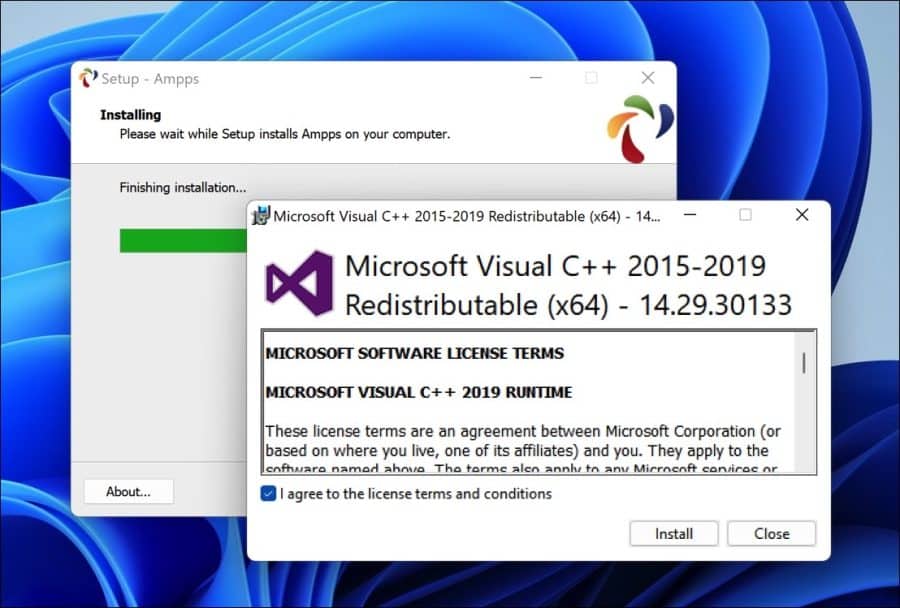
Na de installatie zijn er extra webserver vereisten nodig. Het gaat hier om PHP, PhpMyAdmin, MySQL en Softaculous. Klik op Continue om deze vereisten te installeren.
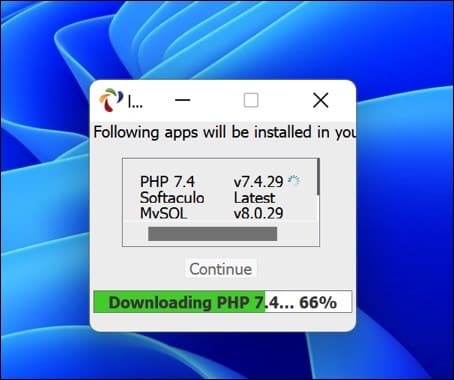
Als de Windows firewall actief is op uw computer dan moet u de “Apache HTTP server” en “MySQL” toestaan in de firewall. Klik op de “toegang toestaan” knop.
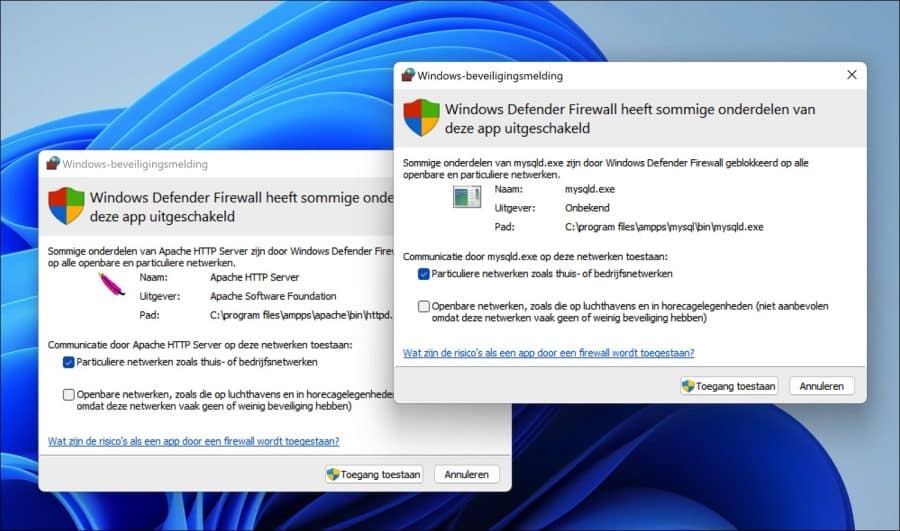
Na een succesvolle installatie ziet u het beheerderspaneel van AMPPS terug in het systeemvak in Windows. Dit is links naast de tijd en datum.
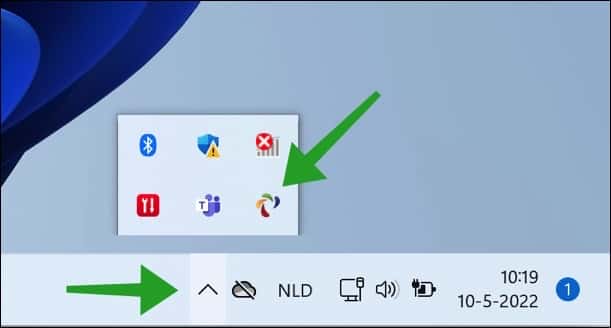
Door er met de rechtermuisknop op te klikken en te kiezen voor “Restore” krijgt u het beheerderspaneel te zien.
U ziet in het menu zes verschillende pictogrammen.
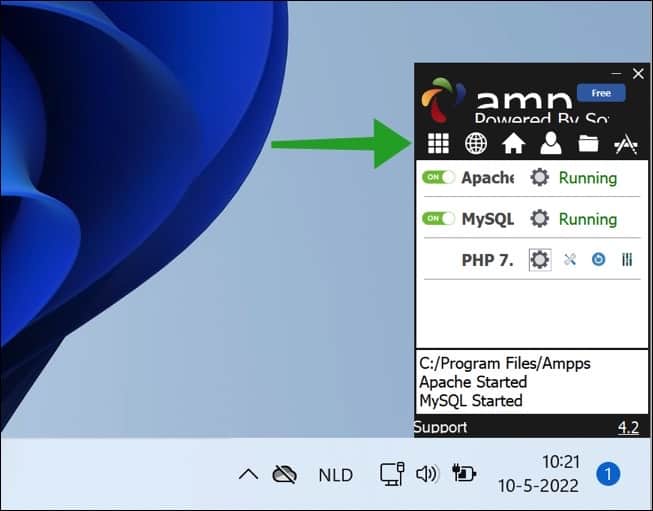
Het eerste pictogram is “Option”. Door op option te klikken kunt u verschillende instellingen beheren in het AMPPS beheerderspaneel, zoals licenties en meer.
Het tweede pictogram opent de browser in “localhost”. Dit is de standaard directory waar uw webserver bestanden in opgeslagen zijn.
Het derde pictogram opent de browser in: http://localhost/ampps/. Hier kunt u AMPPS configureren en apps installeren. Deze apps bevinden zich aan de linkerzijde in verschillende categorieën. Houdt er rekening mee dat voor een aantal apps er een jaarlicentie nodig is.
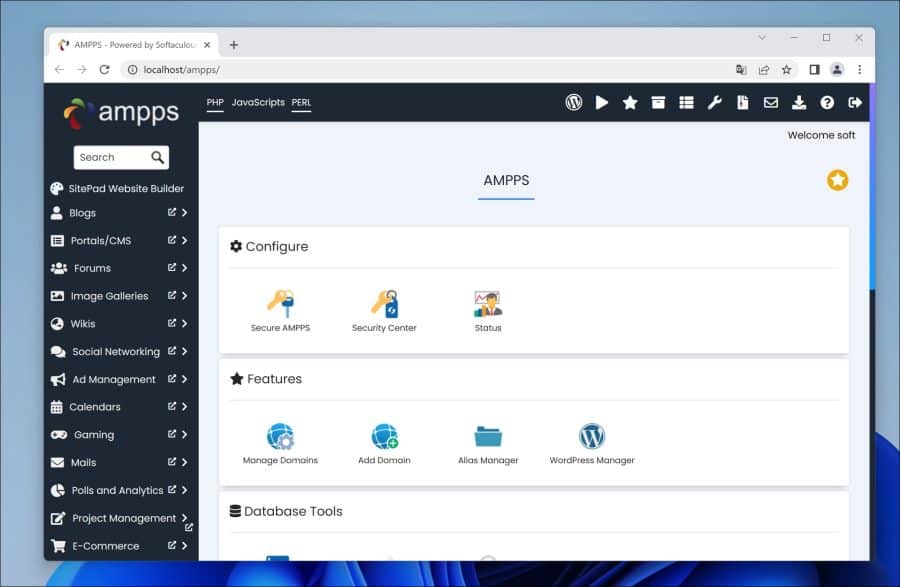
Het vierde pictogram opent het “AMPPS – Admin panel” via: http://localhost/ampps-admin/
Hier kunt u AMPPS als server beheren, licentie aanschaffen of wijzigen. Eventuele scripts updaten, inzicht krijgen in het aantal actieve gebruikers op uw site en meer.
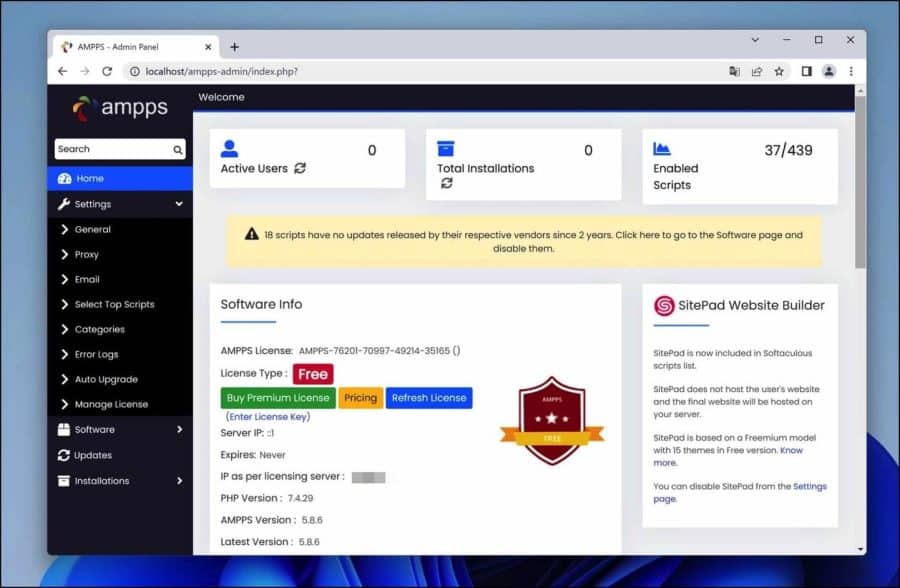
Het vijfde pictogram opent de webserver standaard HTTP webserver map voor AMPPS. Dit is de C:\Program Files\Ampps\www\ map.
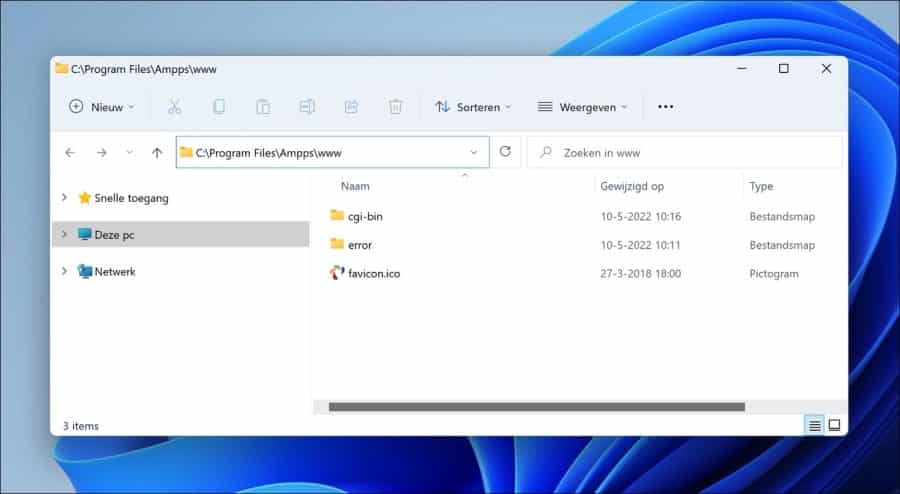
Het laatste pictogram in het AMPPS menu, geeft toegang tot de apps die AMPPS installeert. Dit zijn de Apache webserver, MySQL, PHP, MongoDB en meer.
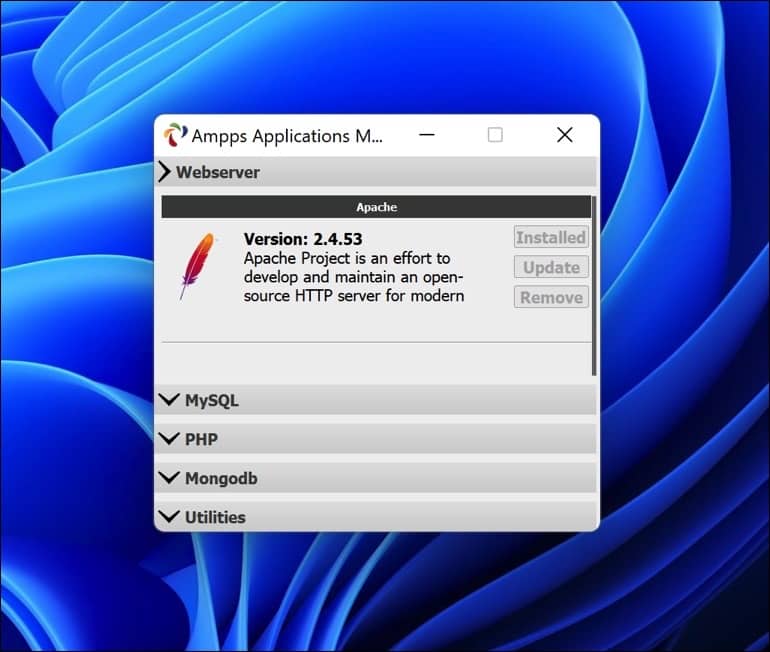
Er is uiteraard enige kennis nodig van webservers e.d. om via AMPPS een webserver te installeren in Windows. Het is meteen wel een van de gebruikersvriendelijkste apps om een webserver te starten. Belangrijk is dat u regelmatig controleert op nieuw updates.
Als volledig gratis alternatief kunt u de Microsoft IIS webserver overwegen.
Ik hoop u hiermee geholpen te hebben. Bedankt voor het lezen!

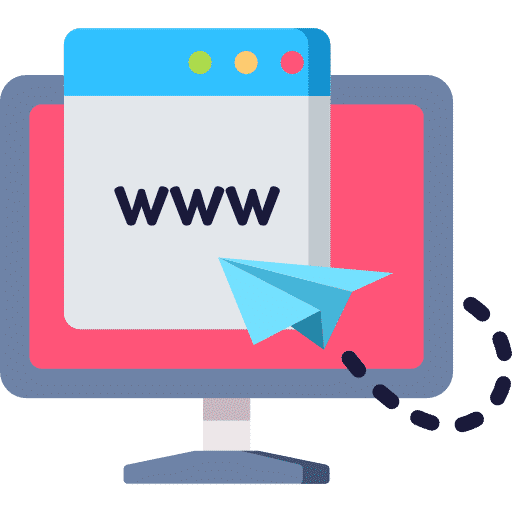
Allereerst dank voor je duidelijke uitleg!
Mijn vraag: waar plaats ik bijv. mijn php- en mysql – bestanden om ze uit te voeren? Misschien in de map C:\Program FIles\Ampps|www\?
Dank alvast, vriendelijke groet, Joop.
Hallo, dit staat in het artikel. Dit is inderdaad standaard: C:\Program Files\Ampps\www\
Daar plaatst u HTML, PHP bestanden. Succes!